Sådan laver du en blød eller hård nulstilling på en Moto G6

Lær, hvordan du udfører en blød eller hård nulstilling på Moto G6-smartphonen.
Autokorrekturen er meget nyttig. Det kan redde dig fra at sende en meget forvirrende besked eller se ud som om du er en forfærdelig staver. Det er derfor, de fleste Android-brugere har funktionen tændt, men der er tidspunkter, hvor funktionen kan blive irriterende.
Det vil begynde at rette ord, som du ikke ønsker at rette eller ikke skal rettes. Hvis du har fået nok af denne funktion og ønskede at deaktivere den, er det muligt med følgende tips. Trinnene kan variere lidt, da deaktivering af funktionen afhænger af det tastatur, du bruger.
Sørg for at du har tænkt dette igennem, da autokorrektur af nogle kan blive betragtet som irriterende, men det kan også spare dig for nogle store fejl. Hvis du stadig vil deaktivere dette, skal du gå til Indstillinger > System > Sprog og input > Virtuelt tastatur > Vælg det tastatur, du bruger > Tekstkorrektion > Slå autokorrektion fra .
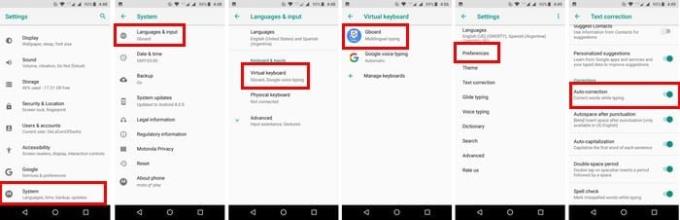
Autokorrekturen er ikke den eneste funktion, der kan drive dig til vanvid. Forudsigelig søgning kan også automatisk ændre, hvad du skriver. Google Seach kan godt betyde at forsøge at hjælpe dig med ord, som den tror, du vil skrive, men det kan være meget irriterende.
Hvis dette er noget, du også vil deaktivere, kan du. Følg de samme trin, som du fulgte før, men når du er i tastaturets Indstillinger, skal du trykke på søg. Indstillingen Forudsigelig søgning vil være den første på listen. Sluk det bare, og du er klar.
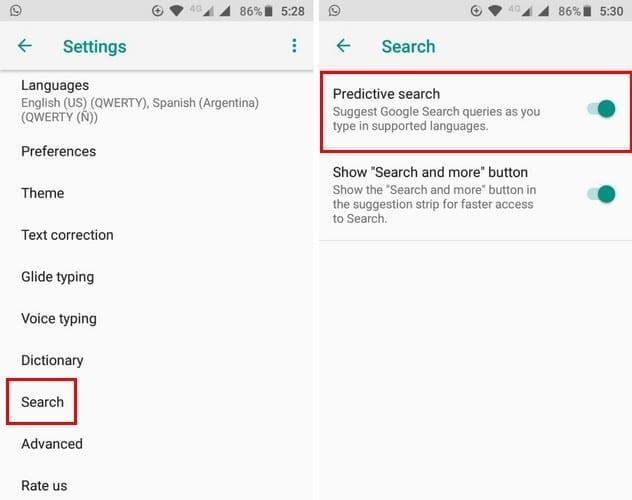
Som du kan se, er det ikke så svært at slukke for autokorrekturen, som du måske troede, det var. Nogle trin kan variere afhængigt af det tastatur, du bruger, men trinene bør ikke være for forskellige.
Hvis du hellere vil tage dine chancer og gå uden autokorrekturfunktionen, ved du nu, hvad du skal gøre. Trinene er korte, og du behøver ikke at være et teknisk geni for at gøre det. Kender du til en anden metode, jeg ikke inkluderede? Hvis ja, så læg en kommentar og del den med os.
Lær, hvordan du udfører en blød eller hård nulstilling på Moto G6-smartphonen.
Lær, hvordan du får adgang til SD-kortet og SIM-kortstikket på Moto G6 Play-smartphonen ved hjælp af denne vejledning.
Irriteret over, at din Moto G6 automatisk retter din stavning? Deaktiver autokorrekturfunktionen med disse trin.
Lær, hvordan du bruger funktionen Split Screen Mode på Moto G6 Play-smartphonen.
Efter at have rootet din Android-telefon har du fuld systemadgang og kan køre mange typer apps, der kræver root-adgang.
Knapperne på din Android-telefon er ikke kun til at justere lydstyrken eller vække skærmen. Med et par enkle justeringer kan de blive genveje til at tage et hurtigt billede, springe sange over, starte apps eller endda aktivere nødfunktioner.
Hvis du har glemt din bærbare computer på arbejdet, og du har en vigtig rapport, du skal sende til din chef, hvad skal du så gøre? Brug din smartphone. Endnu mere sofistikeret, forvandl din telefon til en computer for at multitaske lettere.
Android 16 har låseskærmswidgets, så du kan ændre låseskærmen, som du vil, hvilket gør låseskærmen meget mere nyttig.
Android Picture-in-Picture-tilstand hjælper dig med at formindske videoen og se den i billede-i-billede-tilstand, hvor du ser videoen i en anden brugerflade, så du kan lave andre ting.
Det bliver nemt at redigere videoer på Android takket være de bedste videoredigeringsapps og -software, som vi nævner i denne artikel. Sørg for, at du har smukke, magiske og stilfulde billeder, som du kan dele med venner på Facebook eller Instagram.
Android Debug Bridge (ADB) er et kraftfuldt og alsidigt værktøj, der giver dig mulighed for at gøre mange ting, f.eks. finde logfiler, installere og afinstallere apps, overføre filer, roote og flashe brugerdefinerede ROM'er og oprette sikkerhedskopier af enheden.
Med automatiske klik-applikationer behøver du ikke at gøre meget, når du spiller spil, bruger applikationer eller bruger opgaver, der er tilgængelige på enheden.
Selvom der ikke findes nogen magisk løsning, kan små ændringer i, hvordan du oplader, bruger og opbevarer din enhed, gøre en stor forskel i at bremse batterislid.
Den telefon, som mange elsker lige nu, er OnePlus 13, fordi den udover overlegen hardware også besidder en funktion, der har eksisteret i årtier: den infrarøde sensor (IR Blaster).











